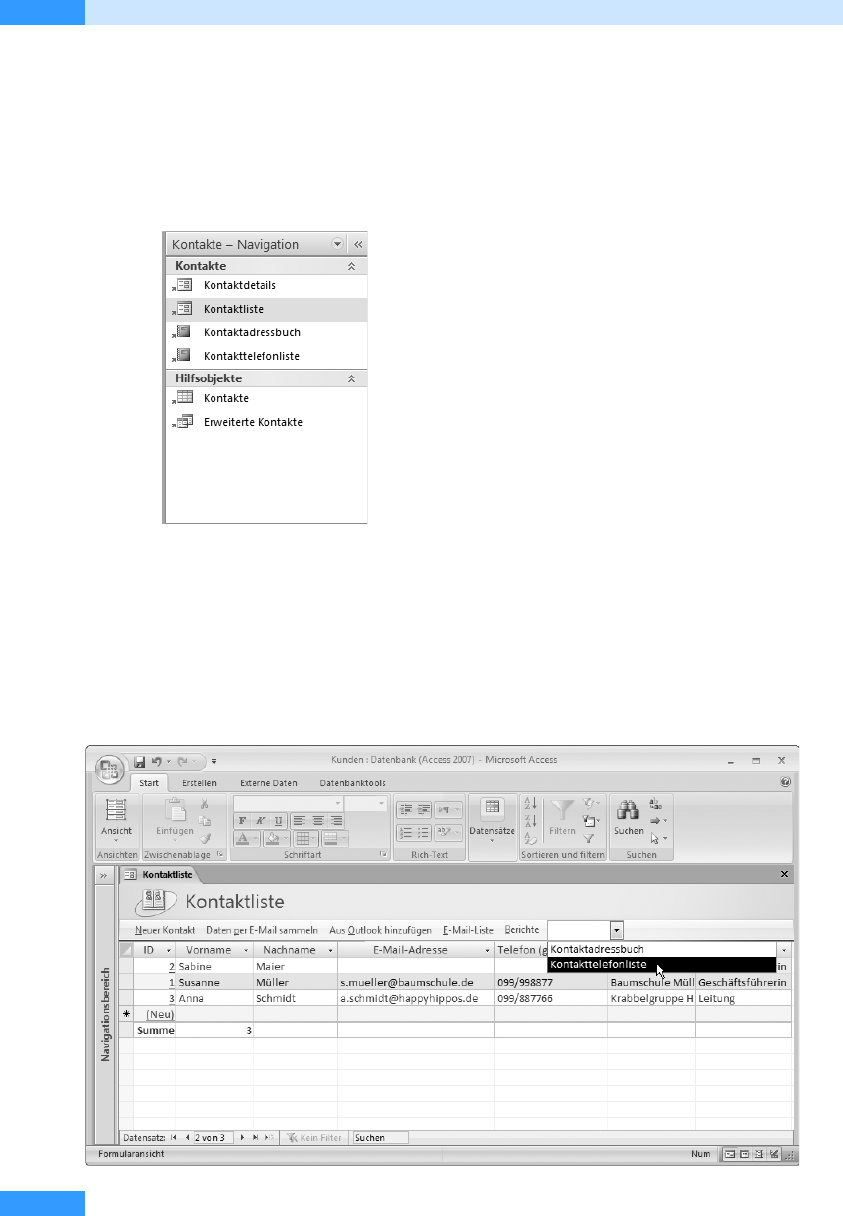
Kapitel 1
Die Datenbank-Vorlagen
44
Aufbau der Kontakte-Datenbank
In diesem Abschnitt soll die angelegte Datenbank exemplarisch betrachtet werden. Dazu ist es sinn-
voll, den Navigationsbereich zu öffnen, da dort die angelegten Tabellen, Formulare und Berichte
angezeigt werden.
Abbildg. 1.9
Objekte der Datenbank
Die Datenbank, die mithilfe der Vorlage Kontakte erzeugt wird, basiert auf der gleichnamigen
Tabelle. Die Tabelle enthält die eigentlichen Daten der Datenbank. Mithilfe der Abfrage Erweiterte
Kontakte werden die Daten alphabetisch nach den Nachnamen sortiert. Diese Sortierung über-
nimmt Access sowohl in den Berichten als auch in den Formularen.
Die beiden Formulare Kontaktliste und Kontaktdetails kennen Sie bereits, und die Berichte können
Sie über das in Abbildg. 1.10 dargestellte Kombinationsfeld auswählen.
Abbildg. 1.10
Berichte auswählen
Tabelle
Bericht
Formular
Abfrage
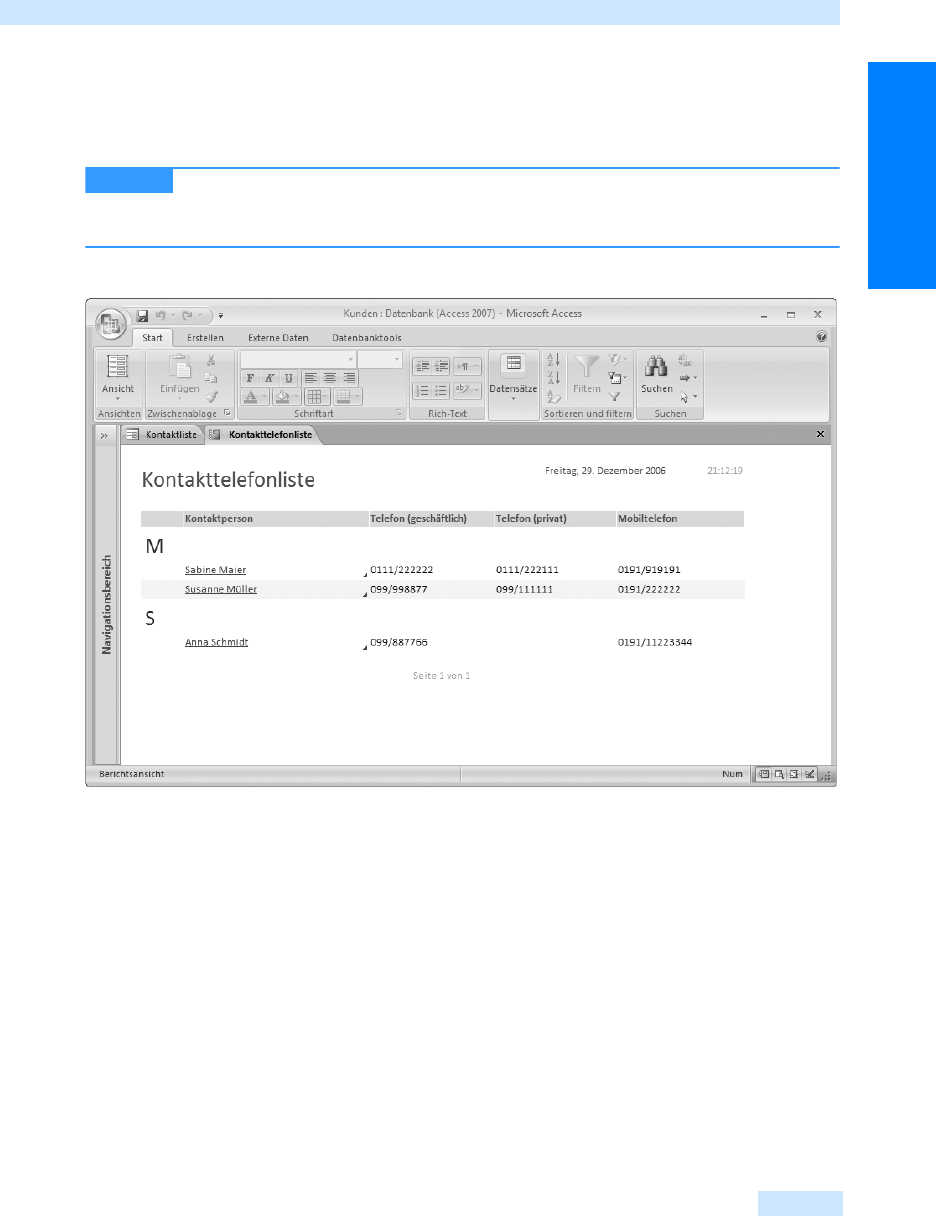
Aufbau der Kontakte-Datenbank
45
Der Schnelleinstieg
Die ausgewählte Kontakttelefonliste enthält alle Telefonnummern einer Kontaktperson. Auch sie ist
wieder nach Nachnamen sortiert, basiert also ebenfalls auf der Abfrage Erweiterte Kontakte. Darge-
stellt wird der Bericht als zweite Registerkarte; Sie können also jederzeit durch einen Klick auf den
Reiter Kontaktliste zurück auf die Übersichtstabelle wechseln.
Klicken Sie mit der rechten Maustaste auf einen der Reiter der Registerkarten, so
können Sie über das Kontextmenü die Registerkarte schließen, den Bericht oder das Formular
unter einem anderen Namen speichern bzw. die aktuelle Ansicht ändern.
Abbildg. 1.11
Der ausgewählte Bericht Kontakttelefonliste
Dieser Bericht bietet Ihnen die Möglichkeit, durch einen Klick auf einen der Namen das Formular
mit den Detaildaten des Kunden (siehe Abbildg. 1.8) anzeigen zu lassen bzw., wie in Abbildg. 1.12 zu
sehen, so genannte Smarttag-Aktionen auszuführen. So können Sie beispielsweise per Mausklick
einen Namen den Outlook-Kontakten hinzufügen. Sie können diesen Kontakt über das Kontext-
menü bearbeiten oder eine Mail an den ausgewählten Kontakt schicken.
TIPP
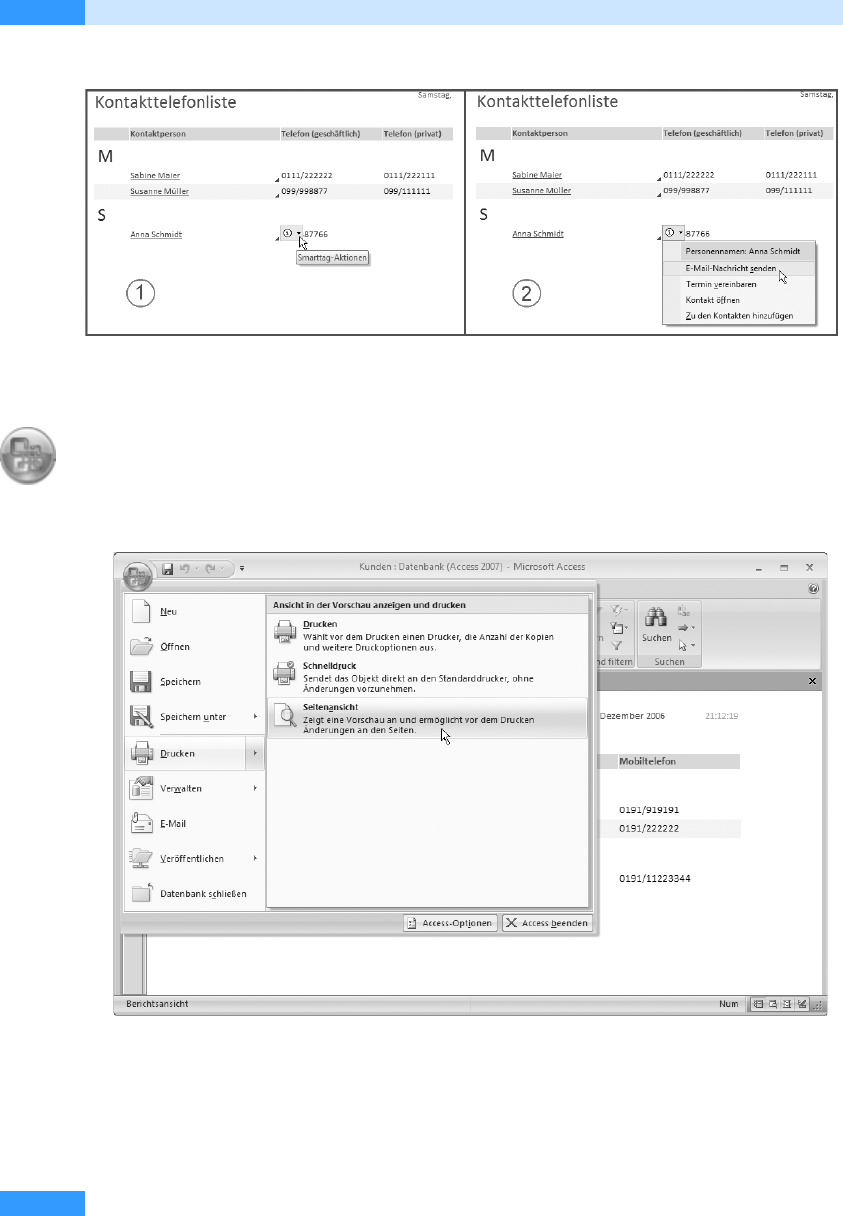
Kapitel 1
Die Datenbank-Vorlagen
46
Abbildg. 1.12
Smarttag-Aktionen aufrufen und ausführen
Möchten Sie sich die Telefonliste ansehen, wie sie im Druck aussieht, so verwenden Sie dazu die
Seitenansicht.
1. Klicken Sie auf die Schaltfläche Microsoft Office,
2. wählen Sie im Menü Drucken aus, und
3. klicken Sie im zweiten Menü auf Seitenansicht.
Abbildg. 1.13
Öffnen der Seitenansicht
Sie können diesen Bericht direkt auf dem Drucker ausgeben, aber auch noch das Seitenlayout be-
arbeiten oder die Ansicht ändern.
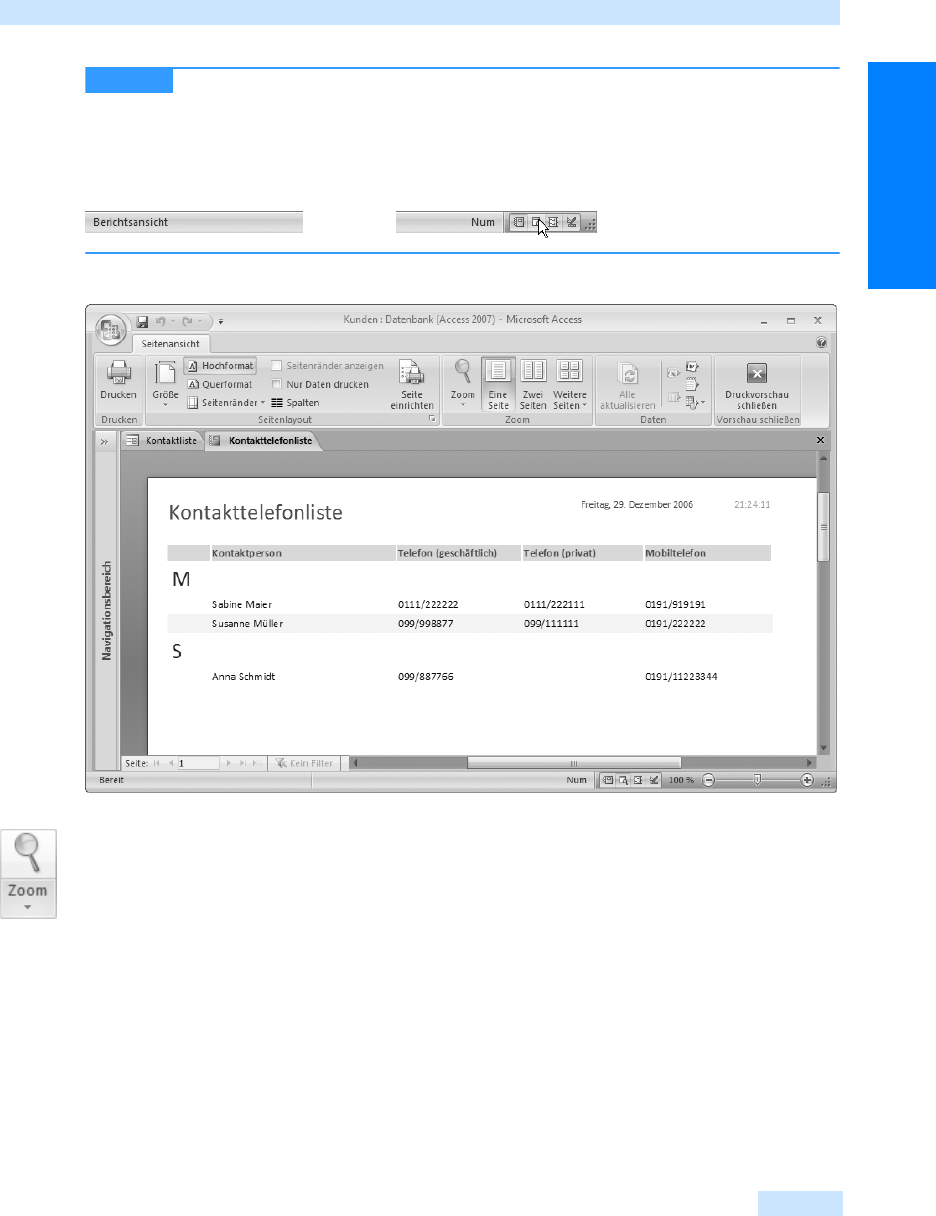
Aufbau der Kontakte-Datenbank
47
Der Schnelleinstieg
Schneller können Sie in die Seitenansicht umschalten, indem Sie entweder mit der
rechten Maus auf den Reiter zur Registerkarte klicken und im Kontextmenü Seitenansicht aus-
wählen oder indem Sie rechts unten auf der Statusleiste auf die Schaltfläche Seitenansicht
klicken. Dabei wird auf der Statuszeile rechts die aktuelle Ansicht eingeblendet, links finden Sie
die Möglichkeit, eine andere Ansicht auszuwählen.
Abbildg. 1.14
Telefonliste in der Seitenansicht
Ihr Mauszeiger hat sich in eine Lupe verwandelt und ermöglicht per Klick auf den Text ein Ein- und
Auszoomen. Dieselbe Funktion stellt auch die Schaltfläche mit der Lupe zur Verfügung, die Sie auf
der für die Vorschau angepassten Multifunktionsleiste finden. Klicken Sie auf den oberen Teil der
Schaltfläche, so können Sie die eingestellte Ansicht vergrößern und verkleinern; klicken Sie auf den
unteren Teil, so wird ein so genannter Katalog aktiviert, in dem Sie verschiedene Vergrößerungs-
stufen auswählen können.
In Tabelle 1.1 werden die Gruppen der Multifunktionsleiste Seitenansicht dargestellt und ihre
Bedeutung erklärt. Die einzelnen Gruppen enthalten teilweise wiederum einzelne Befehlsschalt-
flächen. Dabei gibt es Schaltflächen, die einen bestimmten Befehl ausführen (wie die Schaltfläche
Querformat), Schaltflächen, die ein Dialogfeld aktivieren (wie beispielsweise die Schaltfläche Dru-
cken) und Schaltflächen, die einen Katalog aktivieren (wie die Schaltfläche Seitenränder).
TIPP
Get Microsoft Office Access 2007 - Das Handbuch now with the O’Reilly learning platform.
O’Reilly members experience books, live events, courses curated by job role, and more from O’Reilly and nearly 200 top publishers.

